熟悉迅捷CAD编辑器软件吗?晓得批量打印彩色CAD图纸的操作吗?今天日在这就分享了迅捷CAD编辑器批量打印彩色CAD图纸的操作流程 ,一起来看看吧!
打开迅捷CAD编辑器,点击“文件”选项,然后点击“打印”按钮里“批量打印”功能。
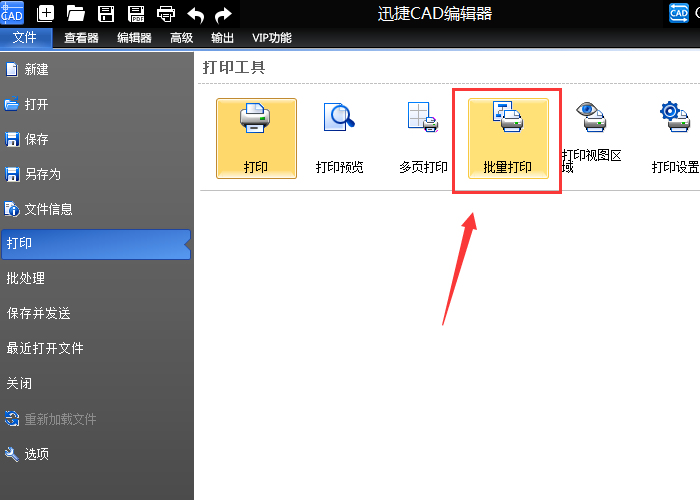
进入批量打印界面,点击“添加文件”按钮,添加需要进行批量打印的CAD图纸。
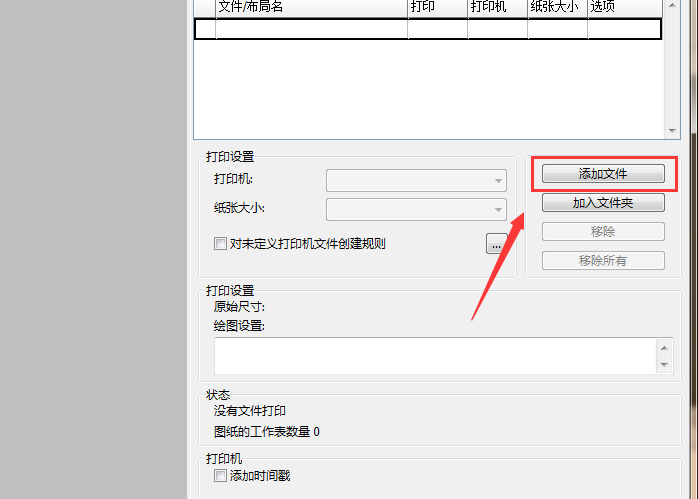
接着在上方“打印”选项中,将要打印的CAD图纸勾选出来
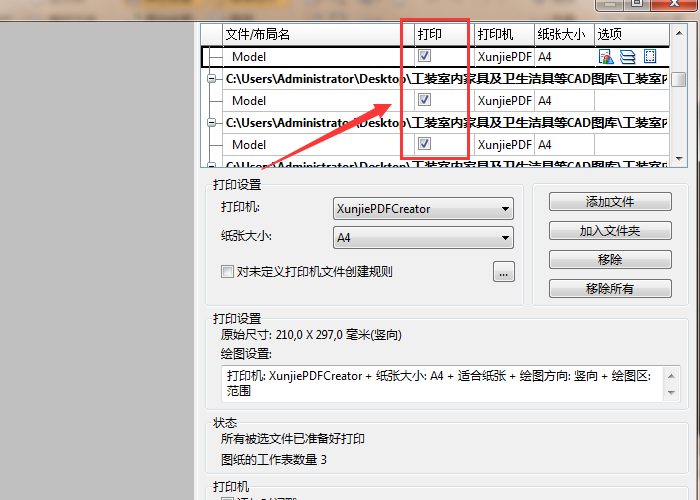
接下来点击“CAD文件选项”,并勾选CAD文件选项界面当中的“彩色打印”功能
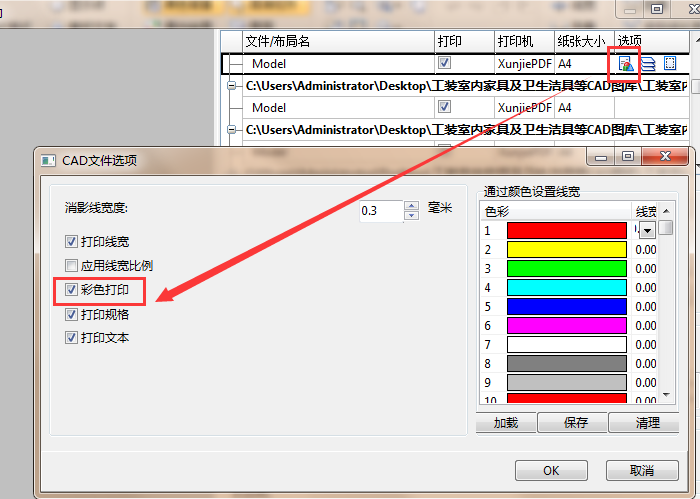
最后点“打印”按钮,软件就会批量打印彩色CAD图纸
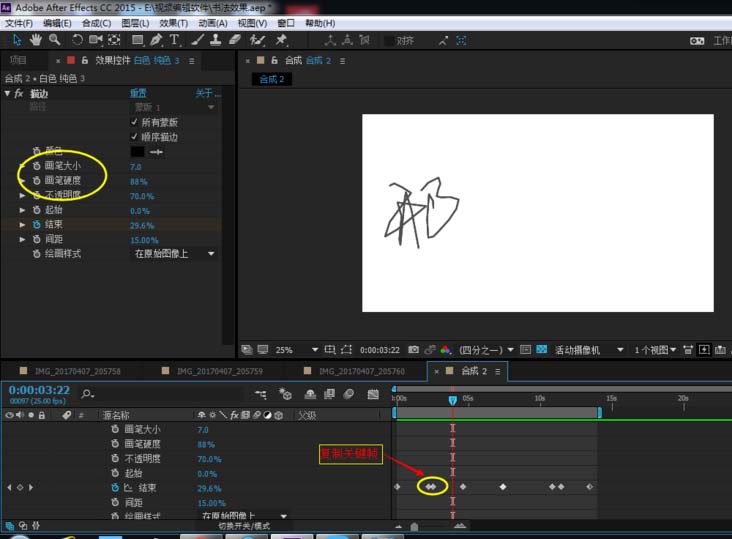
各位小伙伴们,看完上面的精彩内容,都清楚迅捷CAD编辑器批量打印彩色CAD图纸的操作流程 了吧!




